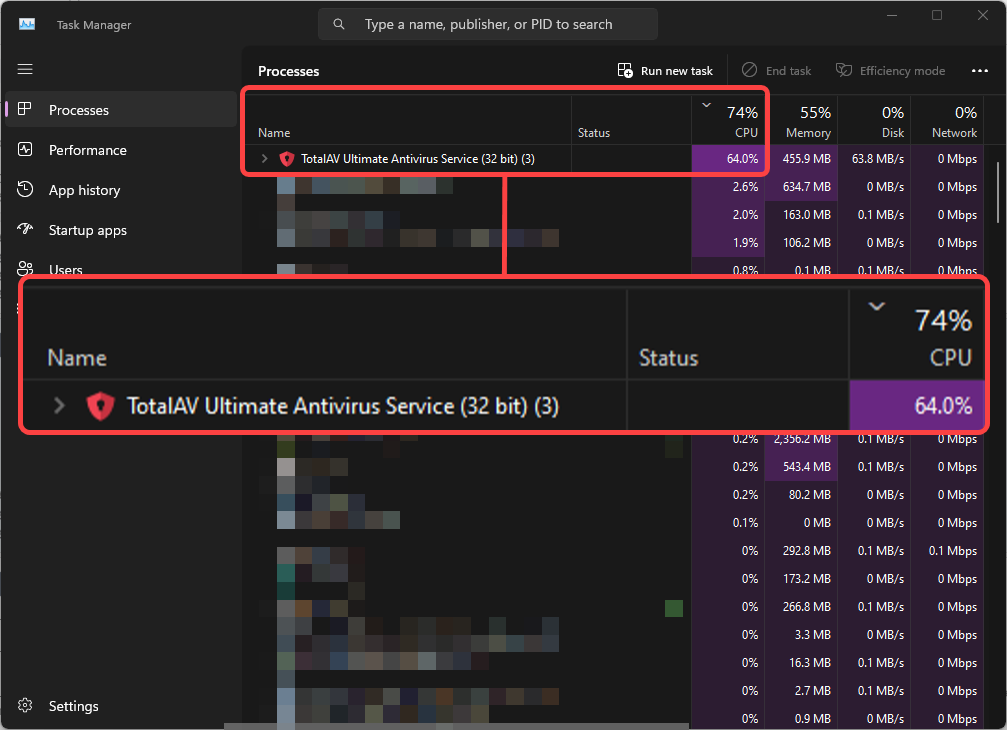Plánované skenování malwaru
Toto je funkce, kterou jsme zavedli, aby lidé mohli provádět denní, týdenní nebo měsíční skenování ve vhodnou dobu. Pokud máte pocit, že potřebujete upravit tato nastavení:
Restartujte počítač
Restartování počítače může pomoci vyřešit vysoké zatížení procesoru antivirovým softwarem tím, že vymaže paměť, ukončí zaseknuté procesy a odstraní dočasné soubory.
Zajišťuje také úplné použití aktualizací softwaru a resetuje stav systému, což může vyřešit konflikty nebo neefektivitu způsobující nadměrné využití procesoru.
Celkově vzato, restart přerozděluje systémové prostředky rovnoměrně, což potenciálně snižuje dopad antivirového softwaru na výkon CPU.
Odinstalujte a znovu nainstalujte TotalAV
Odinstalováním a opětovnou instalací TotalAV můžete opravit Vysoké využití procesoru u programu, se kterým jste se již mnozí setkali, protože program zcela resetuje za vás.
Aktualizujte systém Windows na nejnovější verzi
Dalším krokem, který byste měli udělat, pokud máte vysoké využití procesoru, je zajistit, aby byl systém Windows aktualizován na nejnovější verzi. Chcete-li tak učinit, postupujte podle těchto pokynů:
Klikněte na ikonu Windows na hlavním panelu
Zadejte Zkontrolovat aktualizace
Klikněte na Zkontrolovat aktualizace
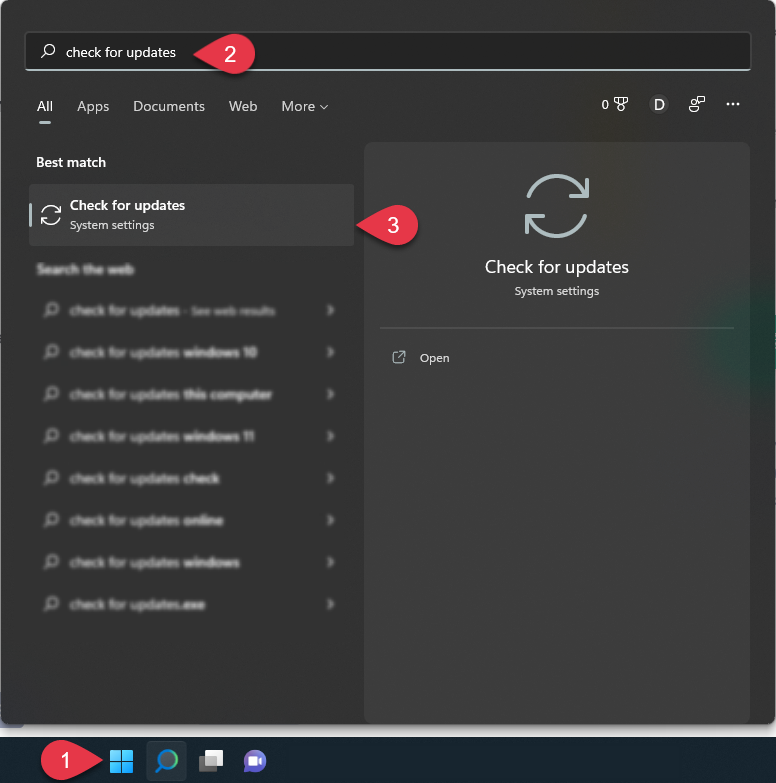
Odtud vám systém Windows sdělí, zda jste aktuální. Pokud nejste aktuální:
Klikněte na Aktualizovat Windows
Počkejte, až se Windows aktualizuje
Restartujte počítač
Zkuste se znovu přihlásit
Pokud se stále zobrazuje Vysoké využití procesoru, vyzkoušejte prosím další krok pro odstraňování problémů.
Aktualizace ovladačů
Aktualizujte ovladače, zejména grafický ovladač, tak, že přejdete do Správce zařízení, kliknete pravým tlačítkem na zařízení a vyberete Aktualizovat ovladač.
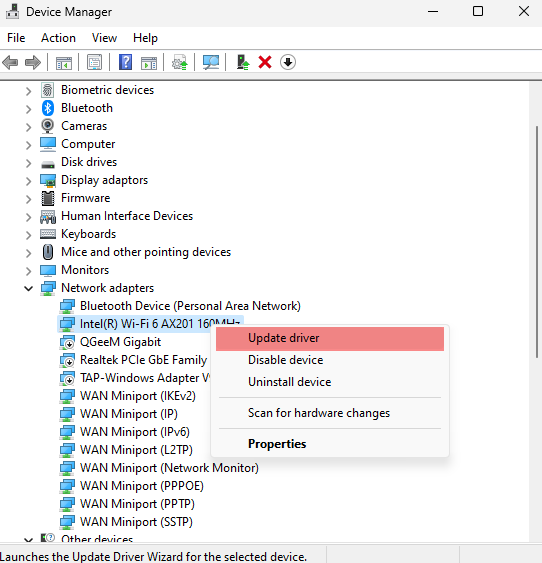
Upravte možnosti napájení
Zkontrolujte systémové chyby
Použijte nástroj Kontrola systémových souborů:
Nechte skenování dokončit a pokud najde chyby, postupujte podle pokynů. Poté byste měli restartovat počítač.